文章详情页
Win10中创建虚拟磁盘具体操作方法
浏览:47日期:2022-12-23 11:03:45
今日为你们呈现的文章是关于Win10的,你们知道Win10中如何创建虚拟磁盘呢?今日在这里就呈现了Win10中创建虚拟磁盘的具体操作方法。

1、右击这台电脑(我的电脑)选择管理,在左侧的列表中选择磁盘管理。
2、然后在顶部的操作菜单中选择创建VHD,或者在右侧的更多操作中选择创建VHD。
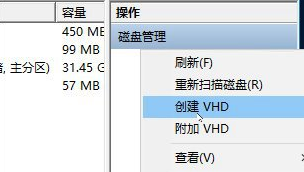
3、弹出的创建和附加虚拟硬盘对话框中设定好隐私空间的容量、存储格式、以及类型。
其中虚拟硬盘类型笔者选择的动态扩展可以减少第一次创建虚拟硬盘时耗费的时间。而虚拟硬盘格式可按自己的需求选用,两者都可以使用。
容量设定好后无法再扩充请按需要设定,且设定多少容量将占用多少磁盘空间,容量越大后续加密时间越长。
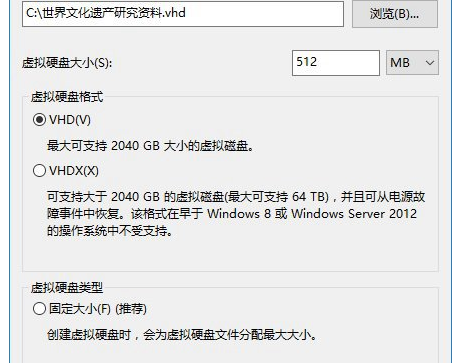
4、当创建完成后,先右键新创建的虚拟硬盘,选择初始化磁盘。
5、在弹出的初始化磁盘向导中点确定即可。
6、然后右键虚拟硬盘的空闲区域选择新建简单卷。
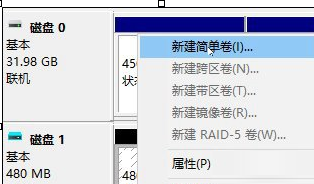
7、在弹出的新建简单卷向导中一路下一步直到完成即可。
按照上文呈现的Win10中创建虚拟磁盘的具体操作方法,你们自己也赶紧去创建吧!
相关文章:
1. Mac电脑Steam社区打不开怎么办?Mac无法打开Steam社区的解决方法2. Windows Modules Installer Worker是什么进程?硬盘占用100%的原因分析3. UOS应用商店不能用怎么办? uos系统应用商店不能使用的解决办法4. centos7怎么关闭ipv6仅使用ipv4?5. Freebsd+IPFW结合使用防小规模DDOS攻击的配置方法6. Unix vmstat 命令详解宝典7. FreeBSD FreeNAS安装图解教程8. Win11 Build预览版25276怎么启用新版文件管理器?9. Win11 Beta 预览版 22621.1245 和 22623.1245更新补丁KB5022358发布(附更新修复内容汇10. XP系统注册表如何快速还原到上次成功启动时的状态
排行榜

 网公网安备
网公网安备